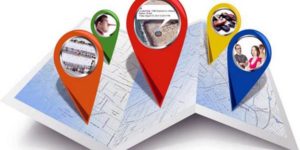Cara Menyimpan Foto Profil Line Ke Galeri dengan Mudah
Androider.web.id – Cara menyimpan foto profil Line ke galeri pada smartphone android kamu tanpa bantuan laptop ataupun komputer. Untuk menyimpan foto di line dari chat baik itu chat personal, grup ataupun dari square ke galeri pada smartphone mu sangat mudah untuk dilakukan. Hanya tinggal melihat foto yang akan disimpan lalu tekan tombol ikon download atau save atau simpan yang ada di bawah pojok kanan / kanan atas. Setelah hal itu dilakukan maka secara otomatis foto akan tersimpan pada galeri smartphone kamu. Dengan melakukan hal ini tentunya akan mempermudah pengguna line apabila sewaktu-waktu membutuhkan foto atau gambar yang penting dari teman maupun orang penting lainnya. Dengan fitur download foto ini maka kamu dapat menyimpan PAP (post a picture) dari gebetan, pacar, ataupun teman.
Tetapi fitur download di atas hanya tersedia dan hanya berlaku di chat dan time line saja, adapun untuk cara menyimpan foto profile dari line ke galeri smartphone android misalnya tidak dapat mengandalkan fitur download ini.
Kenapa tidak bisa? Ya, karena memang aplikasi dalam line sendiri tidak menyediakan fitur download untuk menyimpan foto profil. Karena mungkin hal itu dikarenakan bersifat privasi sehingga maksudnya untuk menjaga privasi bagi pengguna line. Namun, jika memang kamu tetap menginginkannya mungkin kamu hanya bisa mengandalkan screenshoot photo. Silakan baca Aplikasi Screenshot Android Tanpa Root Tanpa Tekan Tombol.

Nah selain itu, ada juga loh beberapa tips & trik yang dapat kamu lakukan untuk menyimpan atau mendownload foto Line orang lain ke galeri Android di memori internal bahkan foto profil kita juga akan ikut tersimpan.
Konten
2 Jenis Cara Menyimpan Foto Profil Line Ke Galeri
Sebelum kamu melakukan cara simpan foto dari line ke galeri atau mendownloadnya, pastikan terlebih dahulu dimana letak aplikasi line yang ada pada smartphone android kamu. Aapakah tersimpan dalam memori internal atau dalam kartu SD card.
Cara Simpan Foto Dari LINE #1
Nah, berikut adalah jenis cara pertama yaitu ketika line berada dalam memori internal:
- Install terlebih dahulu aplikasi Es Pengelola Berkas dari Play Store.
- Ketuk ikon tiga baris di atas pojok kiri.
- Pilih “Local” selanjutnya pilih “internal storage”.
- Selanjutnya pilih folder android – “data” – “jp.naver.line.android”.
- Kemudian pilih folder storage – p, nah dalam folder ini akan tersimpan foto profile line orang lain dan juga profil kita sendiri.
- Selanjutnya jika ingin melihat foto profil satu per satu file file di folder tersebut ganti yang ujungnya “.thumb” menjadi “.jpg”, caranya yaitu dengan klik lama pada file lalu rename.
- Untuk menyimpan photo / mendownload foto Line tersebut, silahkan tekan lama pada file lalu pilih “copy” kemudian “paste” di kartu SD sesuai lokasi yang diinginkan.
Cara Simpan Foto di LINE #2
Adapun untuk jenis cara yang kedua yaitu, apabila aplikasi Line tersimpan di memori eksternal (SD Card), caranya yaitu sebagai berikut:
- Instal dulu apk Es File Ekxplor atau ES Pengelola berkas seperti trik pertama.
- Ketuk ikon tiga baris di pojok kiri, lalu Pilih “SD Card”.
- Selanjutnya pilih folder Android – “data” – “jp.naver.line.android” – ”storage” – p.
- Nah, dalam folder yang telah dibuka akan banyak foto profil yang tersimpan, baik profil teman kamu ataupun profil milik kita. Lalu gantilah satu per satu file tersebut yangawalnya nama ujung tersebut “.thumb” ganti menjadi “.jpg”
- Untuk menggantinya tekan lama hingga pilihan rename muncul.
- Untuk menyimannya di smartphone kmu, silahkan tekan lama pada file lalu pilih “copy” kemudian “paste” di SD Card juga.
Nah, itulah 2 jenis cara menyimpan foto profil line ke galeri pada smartphone android kamu. Ada baiknya sebelum kamu mendownload, ingat-ingat terlebih dulu apakah aplikasi line berada dalam memori internal atau SD Card. Namun rata-rata aplikasi pada HP Android maupun iOS terinstal pada memory internal.